Dieser Artikel beschreibt verschiedene Methoden zur Behebung des Fehlers „Windows Defender Security Warning Scam“.
Wie kann man den Betrug mit der „Windows Defender-Sicherheitswarnung“ beheben?
Dies sind die Methoden, die wir Ihnen empfehlen, um sich selbst zu retten:
- Browsereinstellung zurücksetzen
- Entfernen Sie Erweiterungen mit böswilligen Aktivitäten
- Browser neu installieren
Lassen Sie uns alle Methoden nacheinander untersuchen, um die Lösung zu finden.
Lösung 1: Browsereinstellung zurücksetzen
Das Wichtigste zuerst, Sie müssen Ihren Browser zurücksetzen, da die Hauptwurzel dieses Problems Ihr Browser ist. Das Zurücksetzen des Browsers stoppt alle laufenden Aktivitäten und stoppt sofort den Scanvorgang. Starten Sie dazu zunächst den Browser (z. B. „ Chrom ') von dem ' Startmenü “:
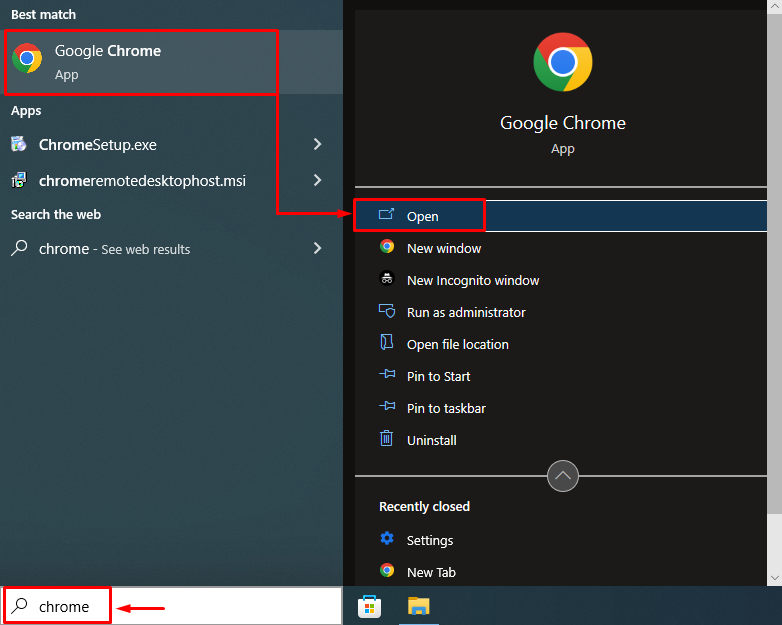
Klicken Sie mit der linken Maustaste auf drei Punkte und wählen Sie „ Einstellungen “:
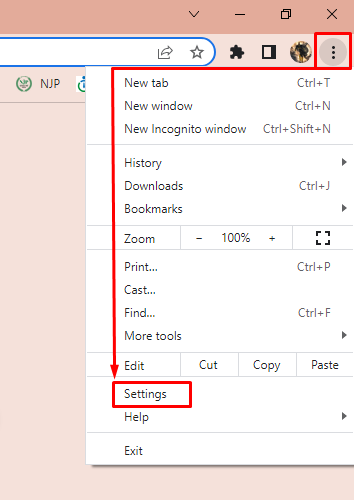
Wechseln Sie zu „ Zurücksetzen und aufräumen ” Registerkarte. Wählen Sie das ' Setzen Sie die Einstellungen auf ihre ursprünglichen Standardwerte zurück ' Möglichkeit:
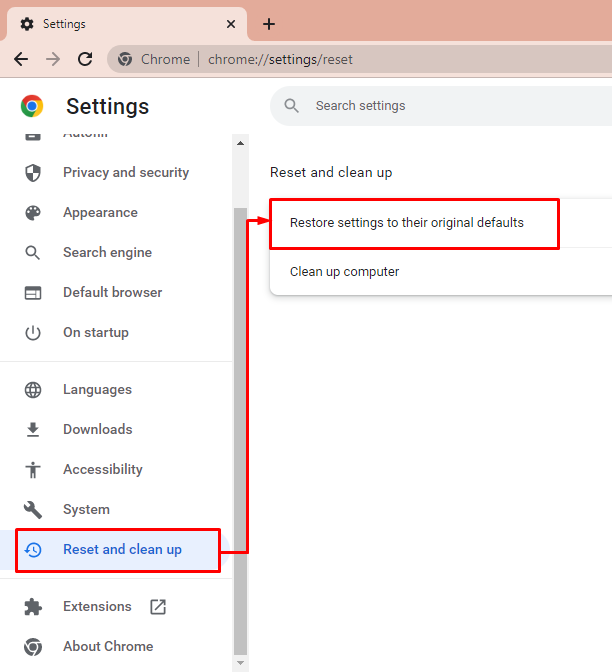
Drücken Sie die „ Einstellungen zurücksetzen ' Taste:
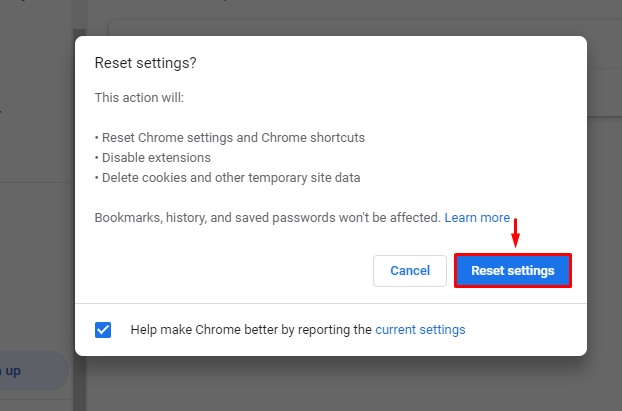
Nach dem Zurücksetzen der Chrome-Einstellungen. Starten Sie das System neu und prüfen Sie, ob das Problem behoben ist oder nicht.
Lösung 2: Entfernen Sie Erweiterungen mit böswilligen Aktivitäten
Es ist sehr wahrscheinlich, dass die in Ihrem Browser installierten Erweiterungen den Virus enthalten. Vielleicht versteckt die Erweiterung diesen Virus darin. Entfernen Sie aus diesem Grund beschädigte Erweiterungen.
Öffnen Sie den Browser von Windows „ Startmenü ', auswählen ' Einstellungen “, und wählen Sie dann „ Erweiterungen “:
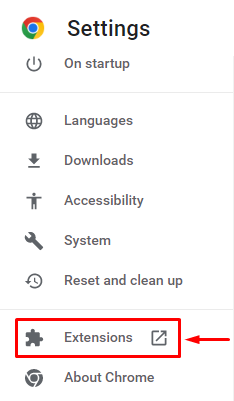
Wählen Sie nun die Erweiterung aus, die Sie entfernen möchten, und klicken Sie dann auf „ Entfernen ' Taste:
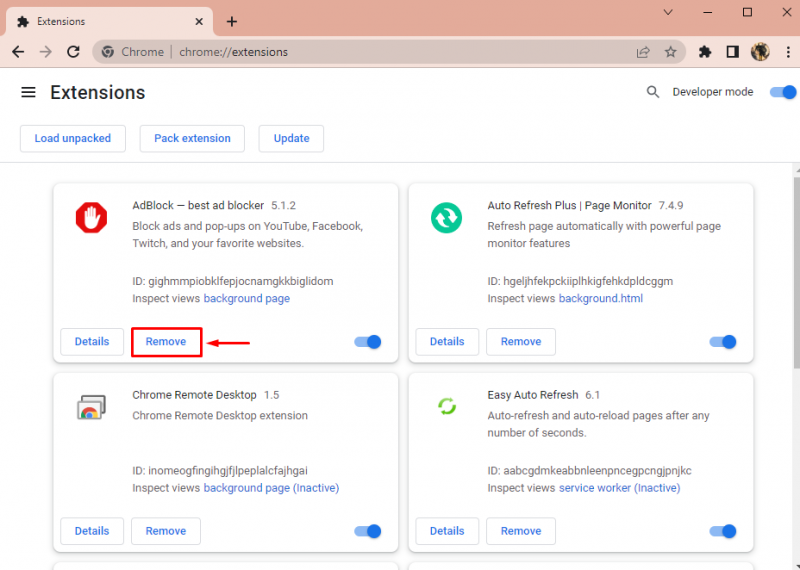
Klicken Sie mit der linken Maustaste auf „ Entfernen ” Schaltfläche, um die Erweiterung aus dem Chrome-Browser zu entfernen:
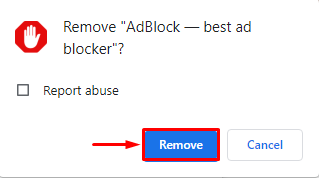
Browser neu installieren
Durch eine Neuinstallation des Browsers wird der Virus dauerhaft entfernt. Um den Browser neu zu installieren, starten Sie zuerst „ Apps & Funktionen „von Windows“ Startmenü “:
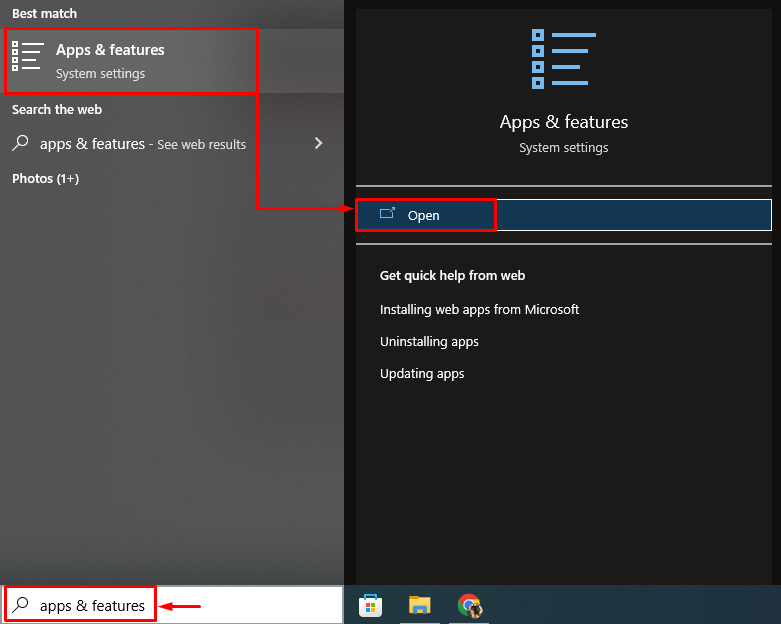
Suchen Sie nun „ Google Chrome “ in der App-Liste und klicken Sie auf „ Deinstallieren ”-Taste, um es zu deinstallieren:
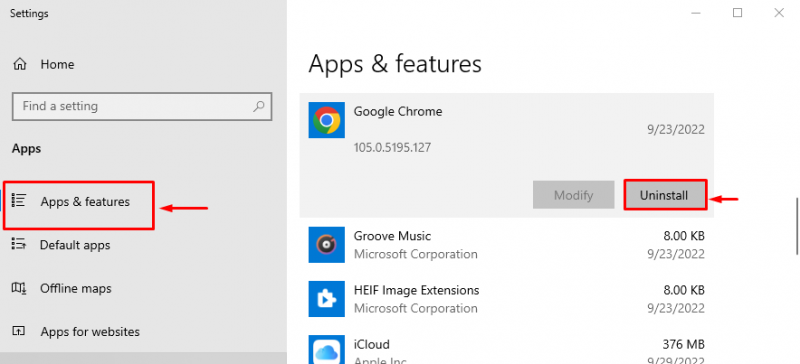
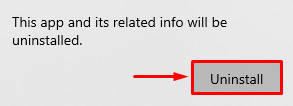
Durch Klicken auf die Schaltfläche „Deinstallieren“ wird der ausgewählte Browser aus dem Windows-Betriebssystem entfernt.
Besuchen Sie diese Verknüpfung , um den Google Chrome-Browser herunterzuladen und dann zu installieren:
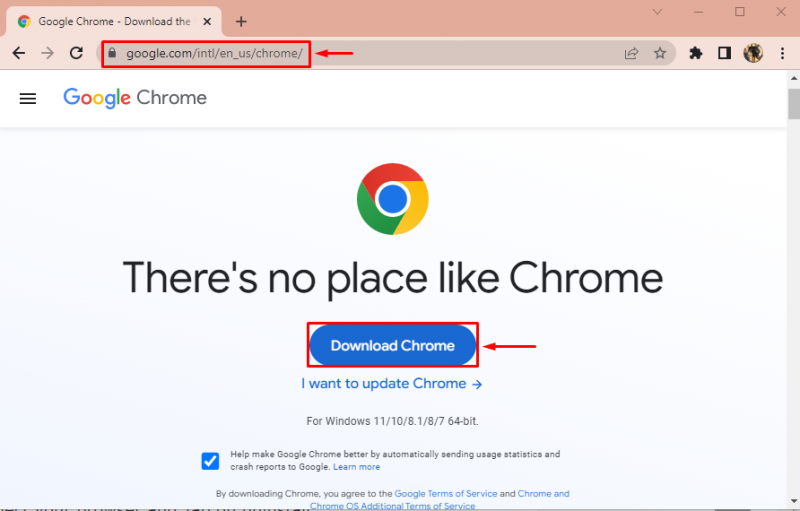
Klicken Sie mit der linken Maustaste auf die heruntergeladene Chrome-Datei, um sie zu installieren:
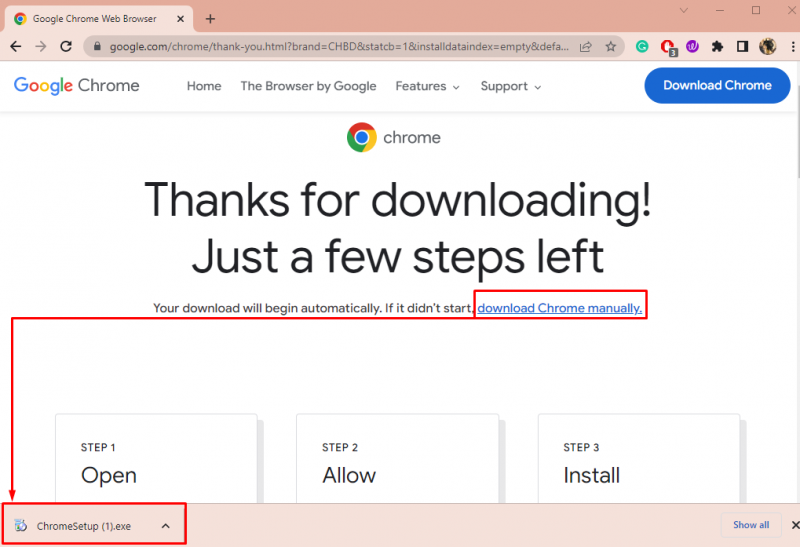
Wie Sie sehen können, hat Chrome mit der Installation begonnen:
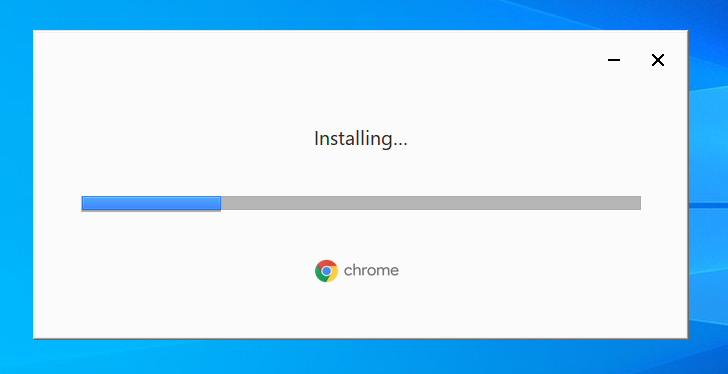
Sobald die Installation abgeschlossen ist, wird Chrome automatisch gestartet:
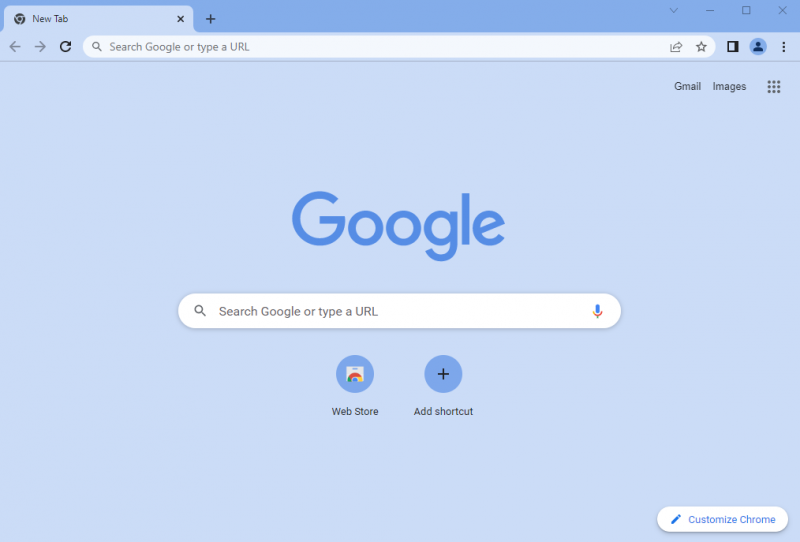
Starten Sie Windows 10 neu und prüfen Sie, ob das Problem behoben ist oder nicht.
Fazit
„ Betrug mit Sicherheitswarnungen von Windows Defender “ ist eine schwere Art von Betrug, der Geld und wichtige Informationen über den Internetbrowser plündern kann. Dieses Problem kann gelöst werden, indem Sie die Browsereinstellungen zurücksetzen, die Browsererweiterungen entfernen oder den Browser neu installieren. Dieser Artikel enthält mehrere Korrekturen, um das Problem zu beheben.